شناسایی نشدن سیم کارت در گوشی آیفون، بسیار مشکل مهمی است؛ چون در این شرایط، گوشی شما قابلیت اصلی خود را از دست می دهد و عملا به یک اسباب بازی تبدیل می شود. چون اگر اتصال گوشی شما از شبکه های تلفن همراه قطع شود، قادر به برقراری یا دریافت تماس نخواهید بود و نمی توانید از داده های بی سیم 4G یا اینترنت استفاده کنید.
اگر گوشی اپل شما سیم کارت را شناسایی نمی کند و ارور no sim می دهد، ممکن است به دلیل یک ناهماهنگی کوچک یا آسیب قطعات داخلی آن باشد. اما به هر حال باید دلایل نخواندن سیم کارت در iPhone را شناسایی کرده و مشکل را برطرف نمایید. اگر شناسایی نشدن سیم کارت در گوشی آیفون، دلایل سخت افزاری دارد، باید از یک کارشناس متخصص تعمیرات گوشی اپل کمک بگیرید.

شناسایی نشدن سیم کارت در گوشی آیفون به چه دلیلی اتفاق می افتد؟
شما زمانی از مشکل عدم شناسایی سیم کارت در گوشی اپل با خبر می شوید که پیامی مبنی بر نصب سیم کارت در گوشی، دریافت می کنید. همچنین ممکن است که در بالای سمت چپ صفحه نمایش گوشی شما، نام و یا نقطه های سیگنال حامل با عبارت No SIM یا Searching جایگزین شده باشد. در بسیاری از این موارد، شناسایی نشدن سیم کارت در گوشی آیفون، به دلیل درست جا نخوردن سیم کارت شما اتفاق می افتد.
دلایل نخواندن سیم کارت در iPhone، موارد مختلفی هستند که باید به طور دقیق مشخص شوند. اما راهکارهایی مانند مطمئن شدن از نصب درست سیم کارت در گوشی، خارج کردن و نصب دوباره و درست سیم کارت در گوشی، اطمینان از سالم بودن سیم کارت، آپدیت سیستم عامل iOS، آپدیت بودن تنظیمات شبکه حامل، مطمئن شدن از به روز بودن تنظیمات شبکه حامل و ریست تنظیمات شبکه یا Reset Network را می توانید برای حل مشکل شناسایی نشدن سیم کارت در گوشی آیفون خود امتحان کنید و نتیجه بگیرید.
پیشنهاد سایت : روشن ماندن صفحه اپل واچ
روش های رفع مشکل شناسایی نشدن سیم کارت در گوشی آیفون
مطمئن شدن از نصب درست سیم کارت
یکی از ساده ترین روش ها برای حل مشکل شناسایی نشدن سیم کارت در گوشی آیفون، اطمینان از نصب درست سیم کارت در گوشی است. چون در برخی مواقع، کاربر بنا به دلایل مختلفی سیم کارت خود را از گوشی خارج می کند و فراموش می کند که دوباره آن را در داخل موبایل قرار دهد. به همین دلیل، با پیغام No SIM در آیفون خودرو به رو می شود! بنابراین شما با نصب مجدد سیم کارت خود، میتوانید این مشکل را برطرف کنید. برای اینکه مطمئن شوید سیم کارت شما به درستی در جای خود قرار گرفته است، می توانید با استفاده از سوزن مناسب، شیار یا خشاب سیم کارت آیفون را باز کرده و وجود سیم کارت در داخل آن را بررسی نمایید.
شما میتوانید برای تعمیر و تعویض تاچ ال سی دی آیفون با کارشناسان ما در ارتباط باشید
خارج کردن و نصب دوباره و درست سیم کارت در گوشی
خارج کردن سیم کارت و نصب دوباره آن، تقریبا در 90 درصد مواقع، مشکل No SIM گوشی اپل و شناسایی نشدن سیم کارت در گوشی آیفون را برطرف می کند. تنها کافی است با سوزن اختصاصی که برای آیفون ارائه شده است، خشاب سیم کارت را خارج کنید و یک بار سیم کارت خود را کاملا از خشاب جدا کنید. سپس روی خشاب را با پنبه و مقدار کمی الکل تمیز کنید. پس از این کار، دوباره سیم کارت را داخل خشاب جا بزنید و آن را در گوشی آیفون خود قرار دهید. اگر با انجام این کار، مشکل نمایش So SIM Card Inserted در آیفون شما برطرف نشد، از روش های بعدی استفاده کنید.
اطمینان از سالم بودن سیم کارت
اگر با انجام راهکارهای قبلی نتوانسته اید مشکل شناسایی نشدن سیم کارت در گوشی آیفون اپل را حل کنید، قبل از هرگونه اقدام برای تعمیر، از سالم بودن سیم کارت خود مطمئن شوید. چون در برخی مواقع ممکن است سیم کارت شما بسوزد و همین اتفاق، منجر به نمایان شدن پیغام No SIM Card Inserted در آیفون شود. بنابراین برای اطمینان از سالم بودن سیم کارت خود، آن را از گوشی آیفون خارج کنید و در یک گوشی دیگر نصب کنید. اگر سیم کارت شما در گوشی جدید هم درست کار نمی کند و شبکه آن شناسایی نمی شود، مشکل از خراب بودن سیم کارت شما است. اما اگر سیم کارت شما در گوشی دوم شناسایی می شود، نشان دهنده خراب شدن گوشی است که باید برای تعمیر آن دست به کار شوید.
تعمیر و تعویض دکمه هوم آیفون با ضمانت نامه معتبر
آپدیت سیستم عامل iOS
برای این که با مشکل شناسایی نشدن سیم کارت در گوشی آیفون و عبارت No SIM Card Inserted مواجه نشوید، حتما از آپدیت بودن سیستم عامل گوشی apple اطمینان پیدا کنید. برای انجام این کار، به قسمت تنظیمات یا Settings بروید و در بخش General، Software Update را انتخاب کنید. در این قسمت، اگر آپدیتی برای گوشی شما وجود داشته باشد، به شما ارائه می شود و شما با انتخاب گزینه Download and Install می توانید آن را دانلود و نصب کنید. پس از آپدیت سیستم عامل iOS، گوشی شما ریستارت می شود و احتمالا مشکل No SIM آیفون برطرف می شود.
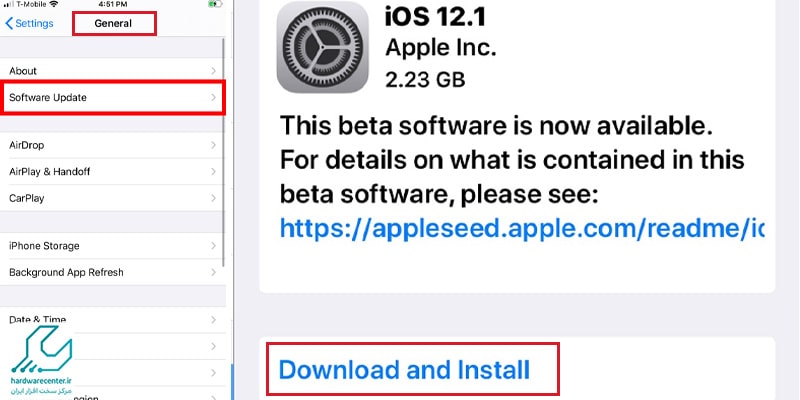
مطمئن شدن از به روز بودن تنظیمات شبکه حامل
پیام Carrier Settings Update پیامی است که در صورت وجود به روز رسانی برای شبکه حامل سیم کارت، به شما ارائه می شود و شما با آپدیت آن می توانید بهترین سرویس را از شبکه ارائه دهنده خدمات سیم کارت خود دریافت کنید. بنابراین اگر به تازگی این پیام را روی صفحه گوشی آیفون خود مشاهده کرده اید، آن را نادیده نگیرید. چون ممکن است این کار، باعث بروز مشکل شناسایی نشدن سیم کارت در گوشی آیفون شود. برای بررسی وجود آپدیتی برای شبکه سیم کارت، باید به قسمت تنظیمات یا Settings بروید و وارد بخش General شوید. سپس در قسمت About، گزینه Carrier را بزنید. اگر آپدیتی برای گوشی شما موجود باشد، در این قسمت به نمایش در می آید. پس از نصب این آپدیت، عملکرد سیم کارت گوشی خود را بررسی کنید.
علت و راهکارهای رفع مشکل شارژ نشدن آیفون در این مقاله !
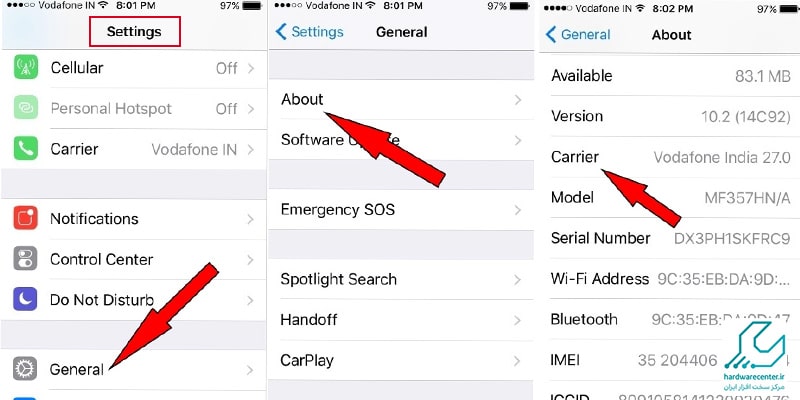
ریست تنظیمات شبکه یا Reset Network
در صورتی که انجام روش های قبلی مشکل شما را برطرف نکرد، یک بار تنظیمات شبکه گوشی را ریست کنید. با انجام این کار تمام اطلاعات مربوط به وای فای، هات اسپات، سیم کارت و دیگر موارد گوشی شما ریست می شوند. انجام این روش در خیلی از مواقع می تواند مشکلات ارتباطی و شناسایی نشدن سیم کارت در گوشی آیفون را رفع کند. برای ریست کردن تنظیمات گوشی خود، ابتدا به قسمت تنظیمات یا Settings بروید و در قسمت General، گزینه Reset را انتخاب کنید. سپس، روی گزینه Reset Network Settings که آبی رنگ است، بزنید. در این مرحله، پنجره ای کشویی ظاهر می شود که با موافقت با آن، تنظیمات شبکه گوشی شما ریست می شود. بعد از انجام این مراحل، گوشی خود را یک بار ریستارت کنید و عملکرد سیم کارت خود را مورد ارزیابی قرار دهید. با این کار، به احتمال زیاد مشکل ارتباطی سیم کارت شما رفع می شود.
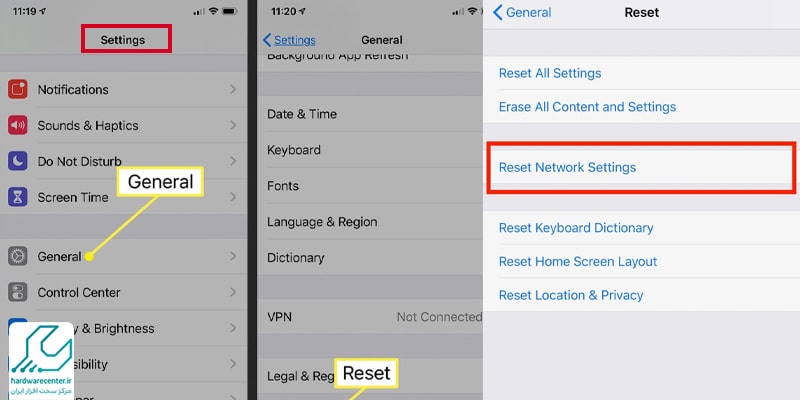
چرا گوشی اپل سیم کارت را نمیخواند؟
مشکل عدم شناسایی سیمکارت در گوشیهای اپل به دلایل مختلفی ایجاد می شود. در ادامه به برخی از علل رایج و راهحلهای ممکن اشاره می کنیم:
بررسی سیمکارت
مطمئن شوید که سیمکارت به درستی در محل خود قرار گرفته است و هیچ آسیبی ندارد. یک بار سیمکارت را از گوشی خارج کرده و دوباره نصب کنید.
تمیز کردن سیمکارت و اسلات
گرد و غبار یا کثیفی روی سیمکارت یا درگاه سیمکارت مانع از شناسایی آن می شود. با استفاده از یک دستمال نرم، آنها را تمیز کنید.
ریستارت گوشی
گاهی اوقات، یک راهاندازی مجدد ساده مشکل را برطرف می کند. گوشی خود را خاموش و سپس دوباره روشن کنید.
بهروزرسانی نرمافزاری
به Settings > General > Software Update بروید و مطمئن شوید که گوشی شما به آخرین نسخه iOS بهروز شده است. گاهی باگهای نرمافزاری موجب این مشکل می شوند.
تنظیمات شبکه
تنظیمات شبکه را بازنشانی کنید. به Settings > General > Reset بروید و گزینه Reset Network Settings را انتخاب کنید. این کار مشکلات مرتبط با سیمکارت را برطرف می کند.
مشکلات سختافزاری
اگر گوشی شما در اثر سقوط یا آبخوردگی آسیب دیده باشد، بر عملکرد سیمکارت تأثیر می گذارد. بررسی فیزیکی توسط نمایندگی اپل مشکل را برطرف می کند.
بررسی اپراتور
گاهی مشکل از طرف اپراتور است. با اپراتور خود تماس بگیرید و از وضعیت سیمکارت و خدمات خود مطلع شوید.
تست سیمکارت در دستگاه دیگر
سیمکارت را در گوشی دیگری قرار دهید تا ببینید آیا در آن گوشی کار میکند یا خیر. اگر در گوشی دیگر هم کار نکرد، خود سیمکارت مشکل پیدا کرده است.




